Attention, avant tout, il faut connecter votre NSPANEL Pro à votre wifi et récupérer l’adresse IP.
Et à partir de l’application eWeLink, vous devez activer le mode développer du NSPANEL en cliquant plusieurs (8 fois) sur le device id.
ADB pour communiquer avec le NSPANEL PRO
Télécharger l’archive adb ici et dézipper-le dans un répertoire bien identifier.
Installer les APK nécessaire
Télécharger les fichiers apk suivants et les déposer dans le même répertoire que celui de adb.
- Fichier ultra-small-launcher.apk
- Fichier de.robv.android.xposed.installer_3.1.5-43_minAPI15(nodpi)_apkmirror.com.apk
- Fichier AnyWebView.apk
- Fichier Android System WebView_112.0.5615.29_Apkpure.apk
- Fichier Home Assistant Companion
Avant de faire les lignes suivants, il faut connecter adb avec le NSPANEL PROD : adb connect IP_NSPANEL_PRO
adb install ultra-small-launcher.apk
adb install de.robv.android.xposed.installer_3.1.5-43_minAPI15(nodpi)_apkmirror.com.apk
adb install AnyWebView.apk
adb install "Android System WebView_112.0.5615.29_Apkpure.apk"
adb install app-full-release.apkChanger de Launcher
Après avoir installer ultra small launcher, lancez la commande suivante pour faire apparaitre un menu qui vous permettra de changer le launcher :
adb shell input keyevent 3Si le contenu vous intéresse, n'hésitez pas à vous abonner à ma chaine et à partager sur tous vos réseaux sociaux. 👍

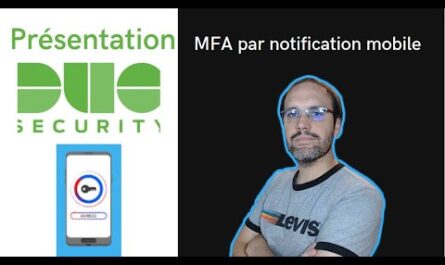

Bonjour,
Un grand merci pour ce tuto.
Maintenant, il ne me reste plus qu’a trouver comment réaliser un Dashboard adapté.